Con la versión de Android que viene por defecto en el Motorola Milestone de Orange no se muestran los caracteres tailandeses. Ya había instalado antes las fuentes thai en el Htc Kaiser. Pero en el Milestone aún no tenía root. En el foro de HTCMania confirmaron que ya lo habían hecho, así es que siguiendo los pasos que indican lo he hecho sin ningún problema.
Aunque he dejado el link en el párrafo anterior, voy a hacer un copy&paste de la guía, porque he visto que estaba en un WIki y después ha desaparecido. Avisar que siempre que flashees el telefono o instales software de este tipo puedes dejar tu teléfono hecho un ladrillo y que lo haces enteramente bajo tu responsabilidad. A mi me ha funcionado a la primera, lo he hecho desde un XP y aunque algún paso de la guía sobra, si no tienes mucha experiencia flasheando y jugando con terminales, mejor que la sigas al pie de la letra.
Pues esta es la guía:
Primero del todo..los programas que necesitamos
RSD LITE ————— AQUI
SDK ANDROID ———- AQUI
Drivers USB ———– AQUI
SBF BUG —————- AQUI
ADB RECOVERY ——– AQUI
FLASHEO del SBF (esta es la parte mas peligrosa)
Vale… Empecemos pues…
1. Instalar el RSD Lite
2. Cuando lo tengais instalado instalad los drivers usb (fijaos bien cual descargais si 32bits o 64 bits dependiendo de vuestro sistema operativo) Una vez instalados, reiniciad el PC.
3. Si teneis Windows 7 o Windows Vista, ir a la carpeta en la que instalasteis el RSD LITE (por defecto es: C:/Archivos de programa/Motorola/RSD Lite), seleccionais el archivo SDL.exe , click derecho, propiedades. En la pestaña de compatibilidad marcar la pestaña que pone : «Ejecutar este programa como administrador»
4. Descomprimis en cualquier carpeta el archivo SBF. Quedara un archivo con extension .sbf
5. Ahora abrimos el RSD LITE. Y en filename, seleccionais el archivo .sbf del paso anterior.
Ahora toca ir al teléfono.
6. Apagais el telefono.
7. Ahora en el PAD, presionais la que seria de «SUBIR» y en ese mismo momento encendeis, pasados unos segundos soltais el de encender y apareceran unas letras en blanco.

8. Conectais el telefono por USB al pc. En el telefono dira que esta conectado por USB.
Otra vez al PC
9. En el RSD Lite, haceis click en SHOW DEVICE, y abajo en el puerto 1 os deberia poner que esta conectado.
10. Le dais a START y esperais a que termine, hay gente que le botea varias veces, a mi solo fue una y me puso cuando termino: PASSED. Aun asi… si os pone «Please power on manually..blablaba» tambien es normal.. esperais 2 minutos y retirais el cable.
(A mi en total me tardo 2 minutos, a otras personas les lleva 10 minutos)
11. Cerrais el RSD Lite…. Aunque os diga que puede dañar el telefono.
Y este es la primera parte…. para poder hacer root, ya que el SBF que trae el milestone 2.1 de Orange no permite cargar archivos update.zip
——————————–
ROOT Motorola Milestone.
Como ya he dicho, vamos a hacer primero un BACKUP usando NANDROID (el archivo es el ADB RECOVERY) y acto seguido vamos a hacer el ROOT.
Bueno..lo primero extraeis el SDK ANDROID
(recomiendo hacerlo en «C:/Android» Mas que nada para luego abrir un shell con ADB)
Una vez extraido, en el contenido deberia haber un archivo llamado «SDK Setup.exe» Lo Abris y…..
1. Pestaña Installed Packages, click en Update ALL
Le lleva su tiempo al final el programa ocupa sobre 1.3gb
2. Repetis en Update ALL, no vaya a ser que os quede algo sin actualizar
3. Por ahora Hemos terminado con este programa.
Empezamos con NANDROID
1. Extraeis el Contenido del ADBrecovery, (tiene que haber 1 archivo update.zip y una carpeta recovery)
2. Copiais el Update.zip y recovery a la raiz de la tarjeta SD (no lo copieis dentro de ninguna carpeta)
3. Ahora se reinicia el telefono en Modo Recovery
Para el modo recovery hay 2 posibilidades…en la mayoria de milestone es de una manera, pero en el mio porlomenos que es el de orange.. no fue asi… explico las 2.
3a. Apagais el telefono
3b1. Pulsais el boton de la camara y sin soltarlo tambien el boton de encendido, manteneis los 2 presionados hasta que aparece el logo de la M de motorola, entonces soltais SOLO el boton de Encendido, hasta que os aparezca un Triangulito con una exclamacion amarilla en medio.
3b2. Abris el teclado del milestone, pulsais la X y sin soltarlo presionais el boton de encendido, manteneis los 2 presionados hasta que aparece el logo de la M de motorola, entonces soltais SOLO el boton de encendido hasta que os aparezca un triangulito con una exclamacion amarilla en medio.
3c. Una vez esta el triangulito Soltais el boton de la camara o en su defecto la X (a partir de aqui ya es igual para los 2)
3d. Ahora presionais: 1º boton de subir volumen y sin soltarlo el boton de la camara os deberian aparecer unas letritas en azul
Lo que aparece en amarillo mas abajo de E: Cant open cache recovery..etc no os preocupeis es totalmente normal
3e. Con el pad del milestone os poneis en apply sdcard:update.zip y ejecutais con el boton central del pad y esperais a que termine
Ya estamos en el recovery
4. Conectais por USB el telefono (aseguraos de haber instalado bien los drivers)
5. Abris un Shell
Ahora vemos lo que es un shell y para que vale el SDK
A ver…con el SDK podemos ejecutar comandos desde el ordenador para controlar nuestro motorola milestone, necesario para hacer ROOT y para modificar ciertas cosillas.
ATENCION: Pongo el ejemplo de tener el SDK extraido en C:\android
en esa carpeta deberia estar el SDK SETUP.exe y el resto de carpetas.
5a. En el ordenador, click en inicio y ejecutar escribis: cmd
Se os deberia abrir una ventana de MSDos
5b. Escribis: (cada vez que haya un salto de linea es un click en intro)
los comandos que haya que ejecutar los escribire en ROJO
5c.
cd..
cd..
(ahora deberia apareceros algo asi: «C:\>» sin las comillas)
5d.
cd android
cd tools
adb shell
(Hasta aqui para abrir una shell)
(ahora deberia apareceros «/ # » sin las comillas)
6.En la SHELL ejecutais :
PATH=/sbin:/system/sbin:/system/bin:/system/xbin
Realizando el backup
Si se os ha salido de la SHELL repetis todo hasta el paso 5d.
7. En la shell ejecutais
nandroid-mobile.sh –backup
8. Os va a aparecer si quereis darle un nombre al archivo, el nombre a vuestra eleccion, si no estais seguros dadle a INTRO, ya que pondrá uno por defecto.
Cuando termine el backup pondra: «Backup sucessfull»
Si hasta aqui no os ha dado ningun error ya no os deberia dar ningun problema.
9. Si se los ha salido de la shell, repetis hasta el paso 5d.
10. Vamos a obtener ROOT, para eso en la SHELL ejecutais:
install_root.sh
Esperais unos instantes….
11. Volveis al telefono y con el pad, seleccionais REBOOT

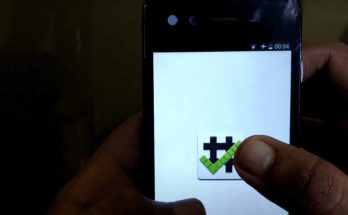

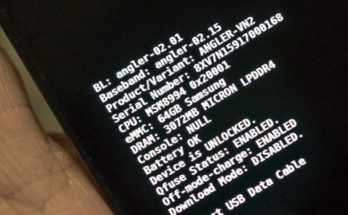
Un comentario en «Root en Motorola Milestone de Orange 2.1»
Los comentarios están cerrados.